Что такое твиттер, и зачем он нужен. Как пользоваться Твиттер — советы по использованию сервиса
Несмотря на то, что на сегодняшний день есть множество известных социальных сетей, многие всё ещё задаются вопросом: Twitter – что это?
Что такое Twitter?
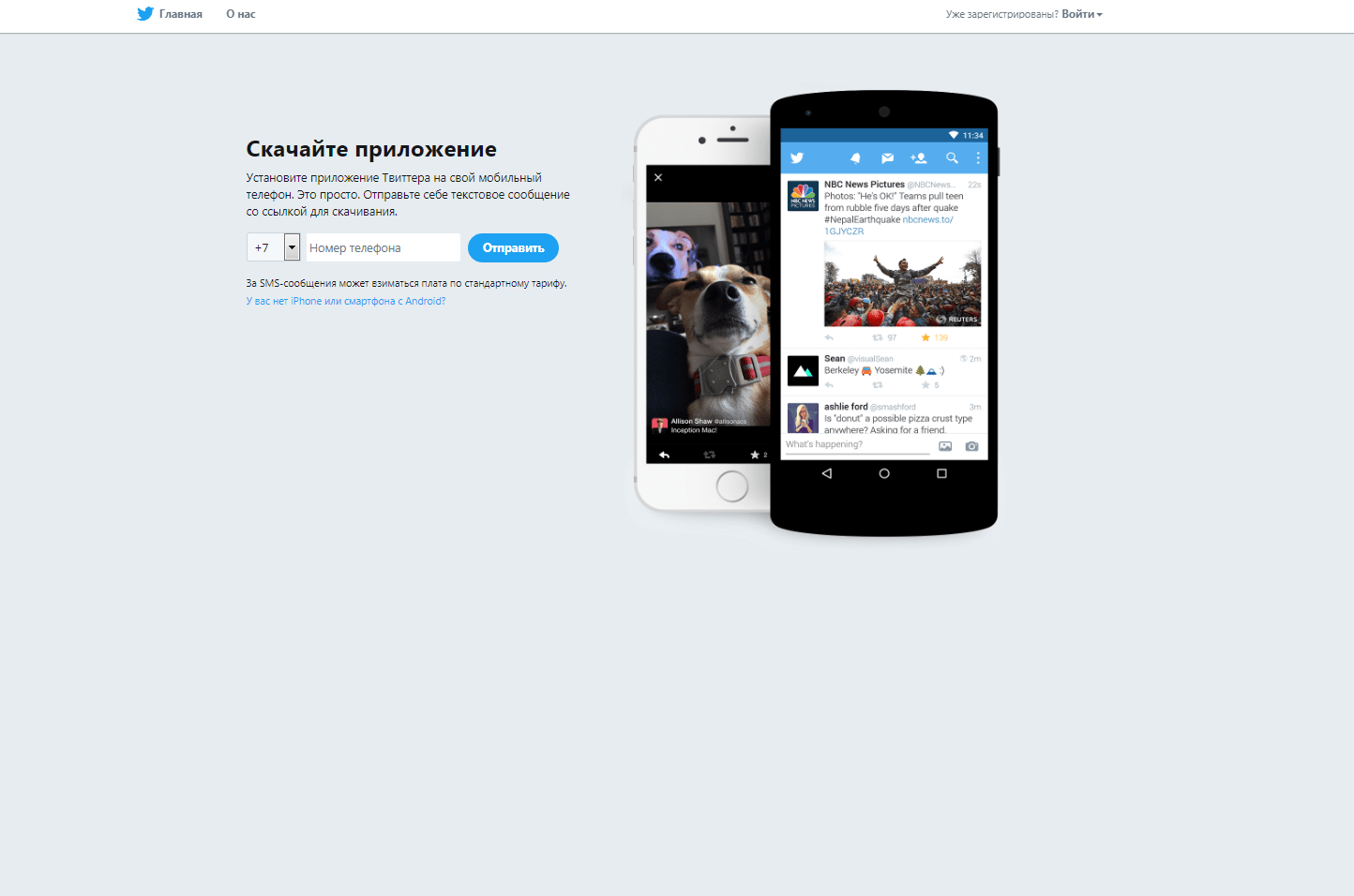
Прежде всего, несмотря на целую кучу полезных функций, Twitter – это социальная сеть, которая основывается на микроблогинге.
Другими словами, вместо постов размером с Китай, как это можно делать в том же «вконтакте», «фейсбуке» или «инстаграме» , здесь происходит обмен маленькими сообщениями , которые ограничиваются символами (на каждом языке есть разное число символов, в России - 140) и возможностью прикрепить несколько изображений, видео или.gif файлов (анимация).
История Твиттера начинается ещё с далёкого 2006 года, когда он был задуман, как чат, быстрый обмен SMS-сообщениями и небольшая платформа для общения.
Но такое позиционирование не особо привлекало народ, поэтому создатель сети, Джек Дорси, собрав команду, решил начать всё с нуля. И с хорошей рекламы.
Тогда люди позитивно отозвались о платформе, и разработчики начали полностью перепиливать дизайн и функционал, создали логотип и начали ещё громче заявлять о себе, получив немаленький денежный вклад в работу сайта.
Собственно, это событие и стало переломным, и с 2007 года мы видим Твиттер таким, каким он является и сейчас. Да, некоторые функции менялись, но с течением времени становились только лучше.
И всё же, для чего нужен Twitter? Какие возможности он даёт пользователям?
Функции Twitter

Микроблог стал очень удобной возможностью для обмена короткими новостями и основными событиями на новостных каналах Твиттера, для того, чтоб можно было оставлять небольшие заметки о своей жизни, о впечатлениях, о событиях и т.д.
Ещё одним плюсом такой сети, помимо микроблогов, является возможность быть увиденным и услышанным с помощью хэштегов и подписчиков .
На самом деле всё очень просто:
как только пользователь регистрирует страницу, он имеет возможность подписываться на «каналы» (страницы) и взамен получать подписчиков, которые будут следить за вашими новостями и обновлениями.
Выбрать же каналы, на которые вы можете подписаться, можно из тысяч, сотен тысяч и даже миллионов других.
Список с каналами вашей страны откроется сразу же при регистрации , но это не обязывает вас подписывать на каналы, посвященные политике, или на «звезд», которых вы не слушаете и не смотрите.
Отыскать интересующие вас каналы можно будет при помощи поиска.
При этом не обязательно выбирать каналы именно своей страны, можно выбрать или найти любой, на любом языке, со всего мира.
Пожалуй, ещё и потому, что там просто нет подарков, стикерпаков и остальных привычных «плюшек»…но это совсем не портит впечатления!
Доступны смайлы, при помощи интернета можно вставить любой эмодзи, поддерживаются все известные символы.
Да и возможность менять интерфейс радует глаз, далеко не везде пользователи имеют такую свободу в выборе настроек для свой персональной страницы.
Так как можно зарегистрироваться на этом сайте и стать частью семьи в более чем 500 миллионов человек?
Регистрация

Зарегистрироваться в социальной сети очень и очень просто. Прежде всего, нужно перейти на главную страницу сайта twitter.com, где вам предложат приложение на любую платформу смартфона или планшета.
Совет:
При установке приложения можно будет синхронизировать страницу для нескольких устройств или заходить одновременно с двух разных аккаунтов. Поэтому таким предложением желательно не пренебрегать.
Если же вы уже обзавелись приложением или решили скачать его позже, то для регистрации потребуется выполнить несколько шагов:
- В правом верхнем углу выбрать пункт «Уже зарегистрированы? Войти» . И пусть вас не пугает название, при нажатии на эту надпись откроется окошко, где предложат либо войти, либо создать новый аккаунт.
- Естественно, дальше нужно выбрать пункт «Регистрация» .
- В открывшемся окне потребуется ввести свои данные. Имя можно будет изменить, да и Твиттер не требует подтверждения личности, так что у вас есть возможность ограничиться никнеймом. И всё по стандарту: почта и пароль.
- Затем на почту придёт подтверждение, потребуется лишь зайти на свой ящик и перейти по ссылке.
- При регистрации вас также могут попросить указать данные о мобильном телефоне, что необходимо будет сделать для безопасности аккаунта. При этом данных никто, кроме вас и системы, не узнает.
- Ну и, наконец, вам будут предложены каналы, к которым вы всегда сможете вернуться позже или отказаться от подписки.
Вот и всё! Всего лишь несколько кликов, и вы уже с успехом стали новым пользователем социальной сети.
Что делать после регистрации?

Главное меню Твиттера
Зачастую интерфейс Twitter вызывает состояние глубокой задумчивости у тех, кто оказался там впервые. Какие-то непонятные хэштеги, «твитнуть», «кого читать»…
Но всё намного проще, чем вы думаете.
Функций здесь намного меньше, чем в большинстве социальных сетей, но все они гораздо полезнее и компактнее, а ещё всегда находятся под рукой.
Так, к примеру, рассмотрим верхнюю панель. Иконка с домиком и подписью «Главная» , равно, как и птичка в центре (логотип Твиттера) выводят на начальную страницу.
Если у вас уже есть каналы (страницы), на которые вы подписаны, то на «главной» будут отображаться их заметки и новости, если же нет – то просто популярные твиты.
Там же есть колокольчик с надписью «Уведомления» , который будет показывать все события вашей страницы. То есть, количество подписчиков, «лайков» , ретвитов и комментариев под вашими твитами или ответами Вам под чужими.
Также здесь есть функция личных сообщений, которая открывается при нажатии на конвертик. Можно выбрать абсолютно любого пользователя и написать ему.
Правда, количество символов здесь тоже ограничено, что не всегда бывает удобным…но зато сохранилась особенность сайта – возможность поддерживать микроблогинг.
С правой стороны есть строка поиска, возможность создать новый твит и меню настроек, которое открывается при нажатии на ваш аватар, что взят в кружочек.
Меню слева предлагает самые популярные хештеги вашей страны и всего мира, меню справа – интересные каналы по тому же принципу.
Ну а количество твитов, подписчиков и каналов, которые вы читаете, отображает статистику страницы, которую, кстати, видно всем пользователям, если не ограничивать доступ.
Разобрались? Самое время твитнуть!
Что такое твит

Выше уже упоминался микроблогинг, и твит является его основой.
Твит – это небольшое сообщение, которое вы можете закинуть на свою страницу и в социальную сеть .
Как и название сети (взгляните-ка на логотип в виде птички), «твит» обозначает звук, который издаёт птенец. То есть, вы можете буквально чирикнуть своё сообщение в Твиттер.
Сделать это можно с главной страницы, где в строке отображается надпись «Что нового?» , или же с помощью кнопочки «Твитнуть» в правом верхнем углу.
Как уже говорилось, количество символов очень ограничено, но обычно этого хватает для приветствия, новостей, впечатлений и просто рассказа о событиях сегодняшнего дня.
В крайнем случае, большой рассказ или ну очень длинную мысль можно разбить на несколько таких чириков.
К твиту можно прикрепить изображение, фотографию или рисунок, видео, анимацию, ссылку.
Всё это делается с помощью интуитивно понятной кнопочки в виде картинки с горами и солнышком.
Любую запись здесь можно ретвитнуть, нажав на значок стрелочек под ней, после чего она отобразится на Вашей странице.
Можно «лайкнуть», выбрав сердечко, и она останется у вас в своеобразных закладках, которые отмечены разделом «Нравится» . Ну и, наконец, можно прокомментировать.
А ещё свои записи можно скрыть от пользователей, которые не читают вас. Таким образом, доступны они будут только подписчикам.
Совет:
при создании твита ставьте хэштеги. Если вы рассказываете о каком-нибудь сериале или музыке, которую вы слушаете, не лишним будет поставить решётку («#»), а затем, без пробелов, название этого самого сериала или имя исполнителя.
Таким образом ваши твиты смогут находить другие пользователи, комментировать их, ретвитить и «лайкать».
Как скрыть твиты от других

Для этого нужно зайти в настройки, а затем выполнить несколько простых заданий:
- В правом верхнем углу, перед кнопочкой «Твитнуть» , есть картинка вашего аватара. Нужно на неё нажать.
- В открывшемся меню выбрать функцию «Настройки и безопасность» .
- Теперь в левом меню нужно выбрать пункт «Конфиденциальность и безопасность» .
- Осталось только поставить галочку в первом пункте «Конфиденциальность твитов. Скрыть мои твиты» .
Кроме того, настройки дают пользователю практически неограниченные возможности в персонализации страницы, в её функциях и работе .
Здесь можно изменить пароль, страну, повысить безопасность, настроить уведомления на электронной почте, телефоне, или самом сайте, выбрать фильтр твитов…можно даже подключать связанные с Твиттером приложения, которые могут быть установлены как на персональном компьютере, так и на смартфоне или планшете, например – без дополнительной программы он так и останется синим с белым. Или «одноклассники», которые поддерживают, в большинстве, стандартную тему оформления.
В этом плане Твиттер обогнал любые платформы для общения. Он позволяет пользователям «украсить» и изменить свою страницу так, как они сами того захотят.
Здесь если возможность менять не только аватар, но и «шапку», и цвет оформления, и даже шрифт. И да, всё это увидит не только пользователь, но и все, кто будет посещать его страницу.
Выйти на свою страницу можно, если нажать на своё имя, которое находится в меню слева. И уже справа можно заметить пузырёк с надписью «Изменить профиль» . Нажимаем туда.
При этом меню значительно сократится, но появится больше возможностей. К примеру:
1 Можно сменить изображение шапки . Достаточно просто загрузить любую картинку и выбрать её положение;
3 Есть возможность сменить имя , которое вы выбирали при регистрации. Его будут видеть другие пользователи;
4 Вы можете рассказать о себе. Количество символов, как и всегда, ограничено, но этого хватит для нескольких предложений;
5 Наконец, можно сменить цвет темы, кнопок, шрифта , сам шрифт и даже добавить сайт или страницу в другой социальной сети, в которой вас можно найти.
При этом нужно помнить, что на шапке и аватаре недопустимы изображения, которые пропагандируют наркотики, оружие, порнографию и насилие.
Кстати, то же самое касается и содержания твитов, из-за несоблюдения правил страницу могут заблокировать.
Если же персонализация удалась, то самое время подписываться на каналы других пользователей!
вернуться к менюТвиттер есть у всех, даже у Медведева… что? У вас все еще нет? Тогда срочно регистрируйтесь и читайте эту статью, чтобы узнать, как легко и просто пользоваться Твитером.
Итак, вы узнали о том, что такое Твиттер и даже смогли в нем зарегистрироваться. Возникает невольный вопрос: что делать дальше? Или, выражаясь простым языком: что я тут делаю, и кто все эти люди? Давайте вместе разберемся с тем как правильно пользоваться Твитером.
Пункт №1: фолловим!
Когда вы пытаетесь разобраться с тем как пользоваться Твитером, видео-уроки часто предлагают вам начать с подписки на других пользователей этой социальной сети. Не будет ломать традиции и начнем с того же.
На каждой странице пользователя Твиттера есть возможность на него подписаться. Это значит, что все твиты, отправленные данным пользователем вы будете видеть в своей ленте. Чтобы подписаться на пользователя, нужно нажать на кнопку «Читать», которую мы заботливо обвели на следующем примере:
Пункт №2: ретвитим!
Итак, теперь вы уже начинаете понимать, что такое Твиттер, как им пользоваться и как читать других, однако, если вам понравился чей-либо твит, и вы хотите, чтобы подписанные на вас люди обратили на него внимание, нужно его ретвитнуть. Делается это нажатием на одну кнопку, расположенную под текстом твита:
Пункт №3: твитим!
На главной странице вашего профиля имеется поле с надписью «Что нового?». Именно в него и стоит вписывать тексты своих твитов. Завершив ввод, нажмите на клавишу Enter и пост будет опубликован.
Пункт №4: правила и особенности
Итак, теперь вы знаете что такое Twitter, как пользоваться его основными функциями, а также изучили несколько основных терминов. Осталось узнать еще пару фактов и ваш путь к подножью твиттер-профессионализма будет завершен.
- Длина твита не может превышать 140 символов;
- Вы можете твитить видео и картинки, но предварительно необходимо загружать их в сеть и публиковать их URL-адреса;
- В Твиттере активно используются хэштеги – слова, перед которыми стоит символ #. Если вы вставите какой-либо хэштег в свой твит, ваше сообщение увидят все, кто кликнет по этому хэштегу в любом другом сообщении.
Собственно, теперь вы знаете как пользоваться Твитером на русском языке, впрочем, вряд ли можно сказать, что версии на английском и других языках сильно отличаются…
В марте 2006 года в Америке, в Сан-Франсиско, состоялась первая передача короткого сообщения - твита. Это произошло 21 марта в 20 часов 50 минут по Тихоокеанскому времени. В этот момент Джек Дорси передал сообщение: «just setting up my twttr». Так началась эпоха Twitter.
А если превышают, тогда что? Тогда в силу вступает правило быть простым и лаконичным. Но это правило действует эмпирически. То есть с одной стороны оно действует, а с другой - нет. Слишком длинное сообщение может разбиваться на два или три коротких. И существовать в таком виде.
Вообще, возможности этой социальной сети гораздо шире, чем можно представить. Сначала можно было публиковать только сообщения. Позже система усовершенствовалась и к ним стали добавляться фотографии и видеофайлы. Кроме того, к тексту можно добавлять и ссылки.
Зачем это нужно
Казалось бы, зачем такое вообще может быть нужно?! Но в действительности этот формат быстро нашел применение и стал очень популярным. Комментарии, шутки, мнения - всё это люди любят. А Твиттер как раз под это и «заточен».
Как раз из-за этой краткости социальной сетью начали активно пользоваться известные люди: политики, музыканты, писатели и представители других публичных профессий. Ведь с одной стороны им нужно быть открытыми, а с другой - не взболтнуть чего лишнего.

Как зарегистрироваться
1 . Открываем официальный сайт twitter.com , заполняем небольшую форму с правой стороны и нажимаем «Регистрация».

2 . Если все заполнено верно (возле каждого пункта стоит птичка), опять нажимаем «Регистрация».

3 . Затем система попросит указать номер телефона.
Этот шаг можно и пропустить, но лучше всё же добавить свой номер. Иначе ваша страница может быть взломана в любой момент.

4 . И последний этап - выбор имени пользователя. Вам нужно придумать английское название для своего твиттера, такое, которого еще в системе нет. Можно выбрать одно из тех, что указаны в «Рекомендации».
Этот шаг тоже можно пропустить, но тогда система назначит вашему твиттеру случайное имя. Обычно оно не очень симпатичное. Согласитесь, гораздо приятнее, когда называние такое @nazvanie, а не такое: @bCbMjODYcAfqqAb

Вот и всё! Осталось сделать кое-какие настройки (ответить на парочку вопросов) и личная страница готова.
А еще можно подписываться на страницы других людей, ставить лайки к постам, комментировать их, делать ретвитты (перепосты у себя на странице).
Твиттеры известных людей
Начну с наших, отечественных знаменитостей:
Дмитрий Медведев : @MedvedevRussia
Вера Брежнева : @VeraBrezhneva
Павел Воля .
Наверное, не стоит объяснять, какую роль социальные сети играют в современном информационном мире. Предоставление пользователям интернета возможность виртуально общаться друг с другом, и таким образом найти единомышленников своих увлечений и хобби, предоставляют множество электронных интернет платформ. Твиттер - одна из них. Подробнее разберемся, что такое Твиттер и зачем он нужен, как зарегистрироваться на этом популярном сервисе микроблоггинга и стать популярным среди пользователей сети.
Что такое Твиттер и как им пользоваться
Электронная интернет платформа Твиттер (tweet - «чирикать», «болтать» ) позволяет пользователям делиться друг с другом небольшими лаконичными сообщениями. Система появилась в 2006 году, и сейчас является лидером среди систем ведения миниблоггов . Отметим две черты, которые выделяют сервис среди своих конкурентов:
- Кратность . Владелец аккаунта может отправить сообщение, не превышающее 140 символов.
- Актуальность . Быстрый способ получить или распространить информацию различной направленности в режиме реального времени.
Как пользоваться Твиттером? Перво-наперво нужно зарегистрироваться в системе , а уже потом попробовать отослать свое первое сообщение «твит».
- Отправка твита с мобильного приложения . В верхней части приложения, можно увидеть небольшое перышко, которое открывает (при нажатии на него) окно отправки твита .
- Отправка твита с сайта . Отправить можно двумя способами: нажав на перо, как это было описано для мобильных приложений, так и непосредственно начинать писать в строке расположенной под аватаркой.
В один твит можно вместить:
- Сообщение - 140 символов.
- Хэштег - обозначить сообщение по типу или теме.
- Логин пользователя - упоминание того или другого участника в сообщении.
- Ссылка на любой сайт.
- Фото - до четырех, изначально подготовленных изображений.
В конце следует нажать «Отправить », и сообщение появится не только на вашей странице , но и на ленте ваших читателей.

Для чего нужен Твиттер
Однозначного ответа, для чего нужен Твиттер, нет. Все зависит от того, какие ставятся цели. Но в первую очередь, конечно, в основе создания этой платформы стояло простое человеческое общение.
Рассмотрим квалификацию твитерян:
- Читатель (фолловер) . Люди, которые устали от поиска полезной информации в сети. Рационализм и лаконичность новостей, позволяет им экономить кучу времени. В своих действиях они пассивны, и только отслеживают нужные им события. Твиты ими никогда не пишутся, или это случается очень редко.
- Общение(твипл) . Такой твитярянин не только черпает нужную ему информацию, но и общается с другими пользователями Твиттера. Это собственные твиты - в которых он выражает свое мнение и мысли, так и ретвиты сообщений оставленные другими участниками.
- Бизнес . Миллионы зарегистрированных в сервисе, привлекают к Твиттеру бизнес. Некоторые твиты могут иметь сугубо рекламную направленность.

Что значит твитнуть в Твиттере
Твиты в Твиттере - небольшие сообщения, не превышающие 140 символов. Хотите сообщить всему миру о важном событии? Пишем текст и нажимаем в нижней части правого угла кнопку «Твитнуть» .
Что обычно пишут твитеряне:
Многие сайты имеют на своих страницах кнопки социальных сетей. Понравилась интересная статья - сообщите своим подписчикам. Нажав на кнопку с изображением птички и надписи «Твитнуть», на вашей ленте появится ссылка на понравившийся вам ресурс.

Что значит ретвитнуть в Твиттере
Ретвитнуть - разместить на своей ленте записи, взятые у другого твитеряна. Для того, чтобы сделать это действие, нужно зайти на страницу другого пользователя, и навести курсор мыши на две зеленые стрелочки расположенные под сообщением. Нажав на проявляющую при этом кнопку «Ретвитнуть», эта запись окажется на вашей ленте.
Чем больше вы будете интересны для читателей, тем выше будет число пользователей, сделавших ретвит с вашей страницы.
Это сразу нашло свое применение во всевозможных сервисах, которые отслеживают количество ретвитов, сделанных фолловерами, и создают рейтинг популярности твитерян.

Словарь Твиттера
По опыту многих начинающих пользователей Твиттера, можно сделать вывод - перед тем как регистрироваться в этой системе, не мешало бы ознакомиться со специфическими терминами. Это не только поможет быстро адаптироваться в новой среде, но и оберечь от нелепых ошибок.
Ниже полный список терминов, связанных с Твиттером :
- Твит (пост) - сообщения написанные вами.
- Ретвит - посты, цитируемые вами с других страниц.
- Фолловер - человек, который подписался на обновления другого твитерянина.
- Хештеги - теги, написанный латинскими символами, и позволяющие найти все сообщения интересующей темы.
- Лента - страница, на которой размещены твиты и ретвиты.
- Твипл - активный пользователь Твиттера, который оставляет каждый день минимум пару десяток твитов.
- Твитеряне - общее название пользователей, которые любят и используют Твиттер.

- Придуманное ограничение твита в 140 символов, объясняется возможностью отправить одно сообщение при помощи смс-сообщения.
- Идея платформы была придумана тремя сотрудниками компании Odeo во время ланча, который проходил в городском парке.
- Тройка лидеров по написанию твитов - США, Япония и Бразилия. Миллиардный твит был опубликован спустя 3 года после запуска сервиса.
- Рекорд, а это почти 7000 твитов в секунду, был зафиксирован 1 января 2009 года в 00:00:04 часов в Японии, во время празднования Нового Года.
- Во всем мире каждый день регистрируется около 1,1 млн. твитерян, что составляет 14 аккаунтов в секунду.

Узнав, что такое Твиттер и зачем он нужен, можно смело регистрироваться в этой популярной системе микроблоггов. Традиционные социальные сети давно набили оскомину, а необычный сервис для общения, позволяет не только находить новых друзей, но и блеснуть своей лаконичностью при составлении коротких сообщений.
Постоянно растущее количество регистраций, показывает, что Твиттер - это модно, оперативно и удобно.
Видео: все о Твиттере
Сегодня я хочу поговорить о таком популярном явлении, как Twitter. Применительно к вебмастерам эта социальная сеть может помочь привлечь на ваш сайт дополнительных посетителей, равно как и другие социалки. К примеру такие, как , и , а так же Твитер может служить своеобразным аналогом .
Например, насколько я знаю, многие посетители моего блога сайт следят за его обновлениями именно через этот сервис микроблогов. Но для того, чтобы это все заработало как надо, нужно будет понять, что такое Твиттер, как пройти в нем регистрацию и как им пользоваться.
Кстати, с недавних пор форма регистрации и интерфейс этого сервиса были полностью переведены на русский язык, что не может не радовать. Правда, когда писалась данная статья, эта социалка с русским языком еще совсем не дружила, поэтому мне пришлось кое-что переписать и дополнить.
Что такое Twitter и как им пользоваться?
Итак, что же такое Твиттер — в первую очередь это сервис предназначенный для общения. Он пришел на смену (или в дополнение) набившим оскомину традиционным социальным сетям, причем его аудитория растет как снежный ком. Сейчас, наверное, уже трудно встретить человека никогда не слышавшего о нем или подобным ему сервисах микроблогинга (FriendFeed и т.п.).
Тем не менее, для многих суть этих сервисов остается до сих пор не понятной и поэтому стоит ответить на вопрос «Что такое Твитер» чуть поподробнее. В этой серии статей я постараюсь подробно рассказать о том, как пройти в нем регистрацию (теперь уже на русском языке), как с ним работать, как набрать подписчиков (фолловеров), как автоматически постить в него заголовки новых материалов вашего сайта (это будет ).
Twitter был создан в 2006 году, а к началу 2007 уже приобрел достаточную популярность. Иногда его характеризуют как микроблогинг из-за того, что размер оставляемого в нем сообщения ограничен 140 символами. В связи с таким ограничением, в сообщениях Твитера с помощью специальных сервисов до примерно такого вида: http://bit.ly/4J2b1R .
Из-за небольшой длины сообщений общение по нему очень удобно вести с мобильного телефона. Собственно, Твитер и был на это рассчитан, т.к. в нем ограничение составляет 140 символов на сообщение, а в мобильном телефоне, как известно, ограничение равно 160 символов (в SMS сообщениях). Оставшиеся 20 символов могут быть использованы для имени отправителя.
Но для этого вам придется сообщить логин и пароль для доступа к своему Емайлу. Мой основной ящик находится как раз на Gmail, но я как-то не решился передать его пароль в Твитер.
Если же вы решитесь на этот шаг, то судя по всему, на основе вашей адресной книги, будут найдены все пользователи из нее, которые так же имеют аккаунт в этом сервисе микроблогов. Ну, и вы сможете добавить их в свои друзья.
Твиттер за время, прошедшее с момента написания этой статьи, успел не только начать поддерживать русский язык, но обзавелся новым интерфейсом. Поэтому, сразу же после успешного прохождения регистрации вы попадете на страницу, в самом верху которой будут расположены пиктограммы ваших дальнейших шагов.
Описанный в предыдущем абзаце шаг теперь называется «Друзья» и имеет номер 3:
В новом интерфейсе появился новый шаг, открывающийся после прохождения регистрации — «Интересы». На этой вкладке вы сможете рассказать, какие именно тематики вам интересны. Открыв одну из предлагаемых тематик вы увидите имеющиеся в ней ленты.
Для подписки на них вам нужно будет всего лишь нажать на кнопку «Читать» , расположенную рядом. В результате кнопка поменяет свой вид и на ней появится надпись «Читаю»:

Как изменить фон для Твитера?
По умолчанию фон вашего профиля будет оформлен в голубых тонах, но вы можете поменять его, а так же цвет панелей, цвет шрифта и ссылок на вашей странице по своему усмотрению. Например, мой Twitter выглядит так .
Можете так же посмотреть, как выглядел интерфейс этого сервиса раньше. Для этого вам нужно будет из выпадающего списка рядом с вашим «Именем пользователя» (расположен в правом верхнем углу) выбрать вариант «В старый Твиттер»:

Для настройки дизайна вашей страницы выберите из верхнего меню пункт «Настройки» (см. скриншот выше), а в открывшемся окне — пункт «Оформление».

Для настройки заднего фона вашей страницы в Твитере вы можете пользоваться предложенными вариантами, просто щелкнув по ним мышью. Если ничего из предложенных фонов не пришлось вам по вкусу, то можете использовать свой графический файл в качестве .
Для этого щелкните по кнопке «Изменить фоновое изображение» под эскизами фонов, нажмите на кнопку «Выберите файл» и найдите на своем компьютере нужный графический файл.
Нажав в настройках Твиттера на кнопку «Изменить цвета оформления» справа под эскизами, вы получите возможность:
- залить фон одним цветом, который сможете выбрать, щелкнув по квадрату с надписью «background»
- задать цвет текста на страницах вашего аккаунта, щелкнув по квадрату с надписью «текст»
- выбрать оттенок для оформления всех ссылок, щелкнув по квадрату с надписью «links»
- выбрать цвет фона и цвет рамки для правой боковой панели на вашей вебстранице в Твитере можно, щелкнув, соответственно, по квадратам «панель» и «граница»
После того, как вы закончите заниматься эстетическими изысками, не забудьте сохранить изменения, нажав на соответствующую кнопку в самом низу. Я поначалу ее не заметил и, в результате, пришлось настраивать фон и оформление своего Twitter аккаунта заново. В этом же окне настроек на вкладке «Профиль» вы можете прикрутить аватарку, выбрав нужную картинку в области «Изображение».
Выберите из верхнего меню настроек пункт «Профиль». Здесь вы можете внести изменения в уже имеющиеся данные вашего профиля, а так же я советую добавить в поле «More Info URL» адрес вашего веб-проекта. Что примечательно, он будет .
Но последнее время поисковые системы могут все же учитывать в той или иной степени обратные ссылки с этого сервиса микроблогов, у которого .
Как пользоваться Твитером (теперь уже на русском)?
Выбрав из верхнего меню настроек пункт «Уведомления» вы сможете настроить: по поводу каких событий вам будут присылать сообщения на E-mail, например, когда кто-то подписался на вашу ленту (зафоловит вас). Прямо из присланного письма вы сможете перейти на вебстраницу этого человека, кликнув по его имя:

Ознакомившись с содержанием его сообщений вы можете принять решение о подписке или неподписке на его твиттер ленту. Для подписки вам нужно будет нажать на кнопку «Читать» (в английской версии интерфейса — «Follow», откуда и растут ноги у терминов фоловить, зафоловить или фолловер) в верхней части окна:

Подписаться на сообщения какого-либо пользователя или же, по другому, «Следовать» за кем-то в Твиттер (Follow), означает добавить кого-то в список своих контактов. Это то, что мы только что проделали, нажав на кнопку «Follow» (Читать).
Но этот пользователь не сможет видеть ваши новости, пока он не добавит вас в свой список контактов. Легче всего создать список контактов в Twitter, добавив пользователей со схожими интересами. Вы добавите их, а они добавят вас.
Для этого можно пользоваться поиском по Твитеру — http://search.twitter.com/ . Задайте в поисковой строке свои интересы и в результате вы получите большущий список обитателей этого сервиса, которых интересует тоже самое. Запросы, само собой, можно вводить и на русском тоже.
Как только вы станете добавлять пользователей в свой список контактов, их сообщения появятся у вас в ленте. Чтобы попасть в свою ленту новостей вам нужно всего навсего зайти по адресу TWITTER.COM, нажать на ссылку Войти" в самом верху окна и ввести свои логин и пароль, заданные при регистрации.
Если браузер запомнил логин и пароль, то после перехода по указанному выше адресу вы сразу попадете в ленту новостей с сообщениями тех пользователей твиттера, за которыми вы следите.
Если посты какого либо пользователя вам не понравятся и вы не захотите их больше читать, то можете отписаться от получения сообщений этого пользователя, зайдя на его страницу (ленту). Для этого нужно будет нажать либо на его имя, либо на его аватарку в сообщении. На его странице в Твиттере подведите курсор мыши к кнопке «Читаю», которая при этом сменится на кнопку «Отмена» , и щелкните по ней:
Там есть еще несколько маленьких кнопок, которые помогут получать сообщения этого пользователя на сотовый телефон и т.п. Написать свое сообщение в Twitter вы можете в отведенной для этого форме в самом верху главной страницы с надписью «Что происходит?» . Когда начнете набивать сообщение, то увидите справа снизу от этой формы количество символов, которое еще можно набить. В , но для этого придется всегда иметь их под рукой, ибо встроенного тултипа как Вконтакте в этой соцсети вы не найдете.
Для того, чтобы ответить на уже имеющееся сообщение в Твиттере, просто подведите к нему курсор мыши и нажмите на появившуюся внизу сообщения надпись «Ответить» (в английском варианте — «Reply»).

После этого в форму ответа автоматически добавится имя того пользователя, на чье сообщение вы собираетесь написать ответ, а перед этим именем будет стоять знак @, означающий, что это, собственно, ответка.
Зачастую сообщения читают через специализированные программы, а не через интернет браузер. Программ таких довольно много. Можно посылать личные сообщения через Твитер, которые не будут видеть другие пользователи. Для этого адресат должен следить за вами, тогда вы можете на его вебстранице, по аналогии с рассмотренным чуть выше способом отписки, нажать на стрелочку возле кнопки, напоминающей солнышко, и выбрать из выпадающего списка «Direct message имя пользователя».
Подводя итог можно сделать обобщение и сказать, что Twitter — это сервис, являющийся гремучей смесью блога с ICQ. Но все же это не совсем блог. Он именно средство общения и получения информации. С помощью него вы можете познакомиться с интересными вам людьми даже если вы не добавлены друг у друга в лист контактов.
Если нужный вам человек не подписан на ваши обновления, вы все равно можете отвечать на его сообщения, просто вставляя в форму ответа его имя со знаком @ впереди . В итоге он вас заметит и вы сможете законтачиться в любой удобной для вас форме (icq и т.п.).
Ну а кроме этого, конечно же, Twitter может приводить на ваш сайт посетителей в количестве, пропорциональном количеству ваших фоловеров, если вы, например, настроите автоматический постинг заголовков ваших новых материалов. Но об этом и о том, и настроить постинг туда заголовков новых статей с вашего вебсайта, я расскажу следующей статье.
Кстати, разработчики Твиттера недавно запустили еще одни социальный проект, правда, ориентированный на пользователей мобильных гаджетов — . Оно сейчас здорово быстро набирает популярность, поэтому советую ознакомиться с приведенной по ссылке статьей, чтобы, так сказать, не отставать от жизни...
Удачи вам! До скорых встреч на страницах блога сайт
посмотреть еще ролики можно перейдя на");">

Вам может быть интересно
 FriendFeed - что этого такое, регистрация, настройка канала и общение, а так же автопостинг сообщений с сайта в Твиттер
FriendFeed - что этого такое, регистрация, настройка канала и общение, а так же автопостинг сообщений с сайта в Твиттер
 Как я увеличил посещаемость на сайте до 300 человек в день?
Как я увеличил посещаемость на сайте до 300 человек в день?
 Управление репутацией в поисковых системах (методы SERM)
Управление репутацией в поисковых системах (методы SERM)
 Ротапост - заработок для блогов на продаже ссылок или продвижение сайта через биржу Rotapost
Ротапост - заработок для блогов на продаже ссылок или продвижение сайта через биржу Rotapost
 Seo форумы, блоги и социальные сети - что почитать и где почерпнуть информацию по продвижению сайтов
Seo форумы, блоги и социальные сети - что почитать и где почерпнуть информацию по продвижению сайтов
